Ogled posnetkov in prepisov klicev
Velja za: Dynamics 365 Contact Center – samostojno in Dynamics 365 Customer Service samo
Če je vaš skrbnik omogočil možnost ogleda posnetkov in prepisov klicev, si lahko po koncu pogovorov med posredniki in strankami tako nadzorniki kot posredniki ogledajo posnetke in prepise teh pogovorov, predvajajo posnetke ter si ogledajo analizo mnenja in druge analize, povezane s pogovori.
opomba,
Številne države in zvezne države imajo zakone in predpise, ki veljajo za snemanje javnih komutiranih telefonskih omrežij (PSTN), glasovnih in video klicev ter zahtevajo, da uporabniki najprej privolijo v snemanje svoje komunikacije. Vaša odgovornost je, da zmogljivosti snemanja klicev uporabljate v skladu z zakonodajo. Pred uporabo funkcij snemanja klicev morate od udeležencev komunikacij, ki se snemajo, pridobiti soglasje na način, ki je v skladu z vsemi veljavnimi zakoni za vsakega udeleženca posebej.
Uvod
Kot agent lahko dostopate do posnetkov in prepisov opravljenih klicev tako, da dostopate do zaprtih pogovorov na enega od naslednjih načinov:
- Če je izbirnik obrazca na voljo, v oknu seje izberite spustni gumb za Aktivni pogovor in izberite Zaprt pogovor.
- Izberite ime stika in nato v razdelku Časovnica kazalec miške postavite nad zaprt pogovor, ki si ga želite ogledati, nato pa izberite ikono Odpri zapis.
opomba,
Uporabniki z vlogo sistemskega skrbnika lahko dostopajo do pogovorov, ki jih vodijo drugi agenti.
Kontrolniki za posnetke in prepise klicev
V zavihku Podrobnostipogovora – obrazca pogovora so prikazane podrobnosti o posnetku klica.
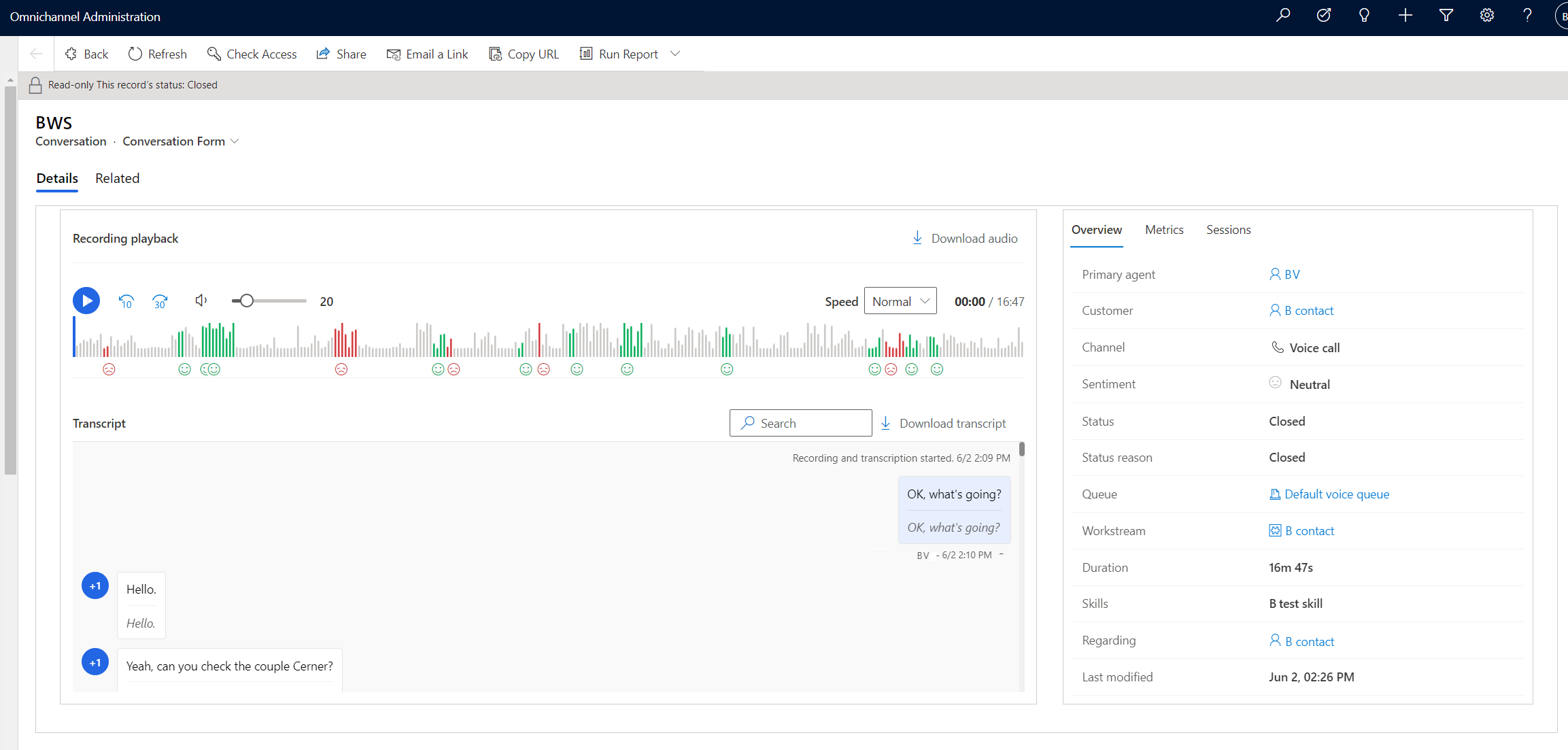
Predvajanje snemanja
- Predvajaj: izberite gumb za poslušanje zvoka pogovora.
- Previjanje nazaj ali Hitro naprej: Izberite gumbe za previjanje nazaj v 10-sekundnih korakih ali hitro naprej v 30-sekundnih korakih.
- Glasnost: premaknite drsnik, da prilagodite glasnost na želeno raven.
- Prenos zvoka: Prenesite zvočno datoteko .mp4 celotnega pogovora.
- Hitrost: V spustnem meniju izberite hitrost predvajanja pogovora, počasnejšo ali hitrejšo. Normalno je privzeto in je hitrost, s katero je bil pogovor posnet.
- Drsni trak za pogovor: premaknite drsni trak na katero koli točko pogovora ali ga poslušajte od začetka do konca. Ko izberete določeno mesto upodobitve posnetka, se na isto mesto premakne tudi prepis pogovora.
- Občutek: Barve in emodžiji vam pomagajo hitro analizirati razpoloženje pogovora. Zelena označuje pozitivno mnenje, rdeča negativno, siva pa nevtralno.
Prepis
Iskanje: Vnesite ključne besede v iskalno polje, da poiščete želene dele pogovora.
Prenos prepisa: Odprite datoteko HTML prepisa pogovora v brskalniku.
opomba,
Preneseni prepisi ne podpirajo slik v vrstici in upodabljanja videoposnetkov.
V razdelku Pregled obrazca pogovora so prikazane naslednje podrobnosti:
- Primarni agent: Ime agenta, ki je opravil klic.
- Stranka: Ime stranke, s katero je bil klic.
- Kanal: vrsta izvedene komunikacije.
- Razpoloženje: Povprečno razpoloženje klica.
- Stanje: stanje komunikacije.
- Razlog statusa: Razlog statusa klica.
- Čakalna vrsta: Čakalna vrsta, v kateri je bil opravljen klic.
- Tok dela: Tok dela, v katerem je bil klic izveden.
- Trajanje: Skupni čas klica, od začetka do konca.
- Spretnosti: Seznam spretnosti agenta.
- Glede: Povezava do zapisa stranke.
- Zadnja sprememba: Datum in ura zadnjega urejanja klica.
V razdelku Metrike obrazca pogovora so prikazane naslednje podrobnosti:
- Hitrost pogovora: hitrost, s katero so se udeleženci pogovarjali med klicem.
- Razmerje pogovora in poslušanja: razmerje, v katerem je agent govoril in poslušal stranko.
- Povprečna pavza: Povprečni čas, v katerem je bil pogovor zaustavljen.
- Najdaljši monolog stranke: Najdaljši čas, ki ga je stranka govorila med pogovorom.
- Preklopi na pogovor: število preklopov pogovora od agenta do stranke in obratno.
Zavihek Seje prikazuje podrobnosti o številu glasovnih klicev med posrednikom in stranko ter trajanje, datum in čas pogovora.
Sorodne informacije
Izkušnja agenta z glasovnimi klici in nadzorno ploščo agenta
Pokličite stranko
Oglejte si in razumejte stran s povzetkom klicev v aplikaciji Sales Hub